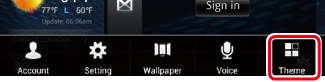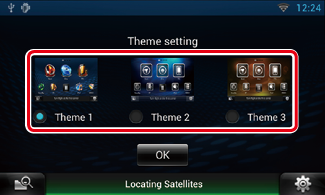MANUAL DE INSTRUCCIONES
DNN990HD/ DNN770HD
SISTEMA DE NAVEGACIÓN CONECTADO

MANUAL DE INSTRUCCIONES
SISTEMA DE NAVEGACIÓN CONECTADO
La mayoría de las funciones se pueden utilizar desde la pantalla de inicio.

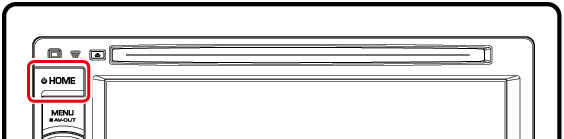
Aparece la pantalla de inicio.
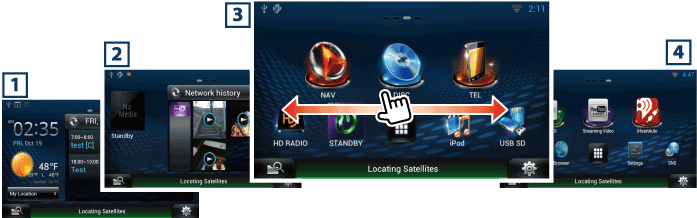
|
Panel |
Descripción |
|
1 Panel de servicio |
Widget de meteorología: Muestra la previsión meteorológica para la región seleccionada. Widget de red: Muestra la programación SNS o RSS. |
|
2 Panel de medios |
Now playing: Muestra el título de la canción que se está reproduciendo o el nombre de la emisora que se está escuchando y le permite realizar operaciones sencillas. Widget multimedia: Le permite cambiar entre Historial multimedia de red para seleccionar una canción del historial de canciones que ya ha escuchado y Marco de fotos para visualizar una foto. |
|
3 Panel de selección de fuentes |
Le permite seleccionar una fuente. |
|
4 Panel de contenido en red |
Le permite seleccionar una aplicación de red. |
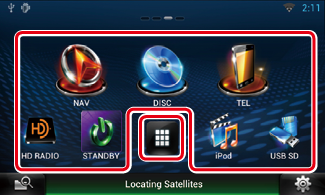
Puede registrar las fuentes y las aplicaciones que utiliza con frecuencia para así poder iniciarlas rápidamente.
Muestra todas las fuentes y todas las aplicaciones.
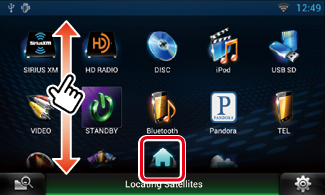
Puede desplazarse arriba/abajo por la pantalla de la lista arrastrándola con el dedo.
 (Inicio)
(Inicio)Vuelve al panel de selección de fuentes o al panel de contenido en red.
Desde la Lista de todas las fuentes, podrá llevar a cabo las siguientes funciones:
|
Función |
Icono |
Operación |
|
Cambiar de fuente de audio |
|
Toque el icono de la fuente deseada. |
|
Visualizar la pantalla de navegación |
|
Toque [NAV] o la información de navegación. |
|
Desactivar todas las funciones de audio |
|
Toque [STANDBY]. |
|
Visualización de información sobre el vehículo |
|
Toque [OEM]. |
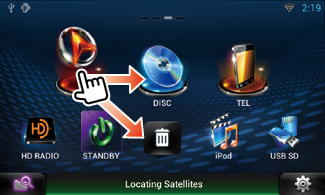
 ] en el panel de selección de fuentes o el panel de contenido en red.
] en el panel de selección de fuentes o el panel de contenido en red.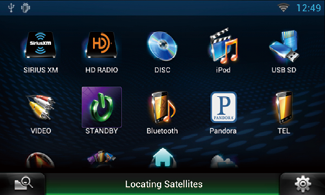
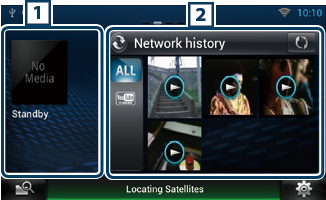
Muestra el título de la canción que se está reproduciendo o el nombre de la emisora que se está escuchando y le permite realizar operaciones sencillas. Consulte Widget Now playing.
Toque [ ![]() ] para cambiar entre Historial multimedia de red, y Marco de fotos.
] para cambiar entre Historial multimedia de red, y Marco de fotos.
Consulte Widget de historial multimedia de red, Widget de marco de fotos.
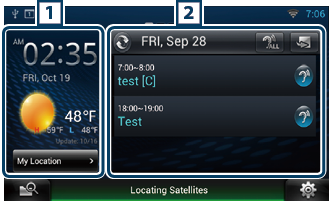
Muestra la previsión meteorológica para hoy.
Consulte Widget de meteorología.
Toque [ ![]() ] para cambiar entre Programación, RSS y SNS.
] para cambiar entre Programación, RSS y SNS.
Consulte Widget Hoy, Widget SNS, Widget RSS.
Puede seleccionar entre 3 tipos de máscaras para la pantalla de inicio.